PS怎麼給圖片加邊框_幾個步驟搞定
- WBOYWBOYWBOYWBOYWBOYWBOYWBOYWBOYWBOYWBOYWBOYWBOYWB原創
- 2024-06-06 22:32:09429瀏覽
困擾圖片缺乏美觀邊框?無需擔心,php小編蘋果帶來了一份簡單易懂的指南,將逐步指導您如何輕鬆地為您的圖片添加邊框,幫助您提升圖片的視覺效果。繼續閱讀,掌握這幾個簡單步驟,輕鬆搞定圖片加邊框!
首先我們先說一下先畫邊框,你可以直接新建一個圖層選擇【自定形狀工具】,然後在上方【形狀】中,點擊右邊小箭頭,在彈出的選單中選擇【畫框】。

選擇一個合適的畫框後實現調整好顏色,你就可以在畫布中拖出一個畫框,並調整大小。
最後你就可以將你的照片導入進來啦,這裡注意的是照片的圖層要在畫框圖層之下哦,怎麼樣是不是非常的簡單。

接下來將另一種方法,你可以事先將你的照片匯入PS的畫布中。接著你需要做的是用【畫筆工具】,並打開畫筆設置,這裡就是設定你畫框的樣式,根據自己的喜好設定即可。

你好好地使用CTRL+滑鼠左鍵勾選你的照片圖層,讓你的照片獲得選框,並新建一個圖層。

接著用【選框工具】在選取上右鍵【建立工作路徑】。然後在【路徑】頁面上,右鍵剛才建立出來的路徑,在選單中選擇【描邊路徑】,然後描邊工具裡面選擇畫筆。
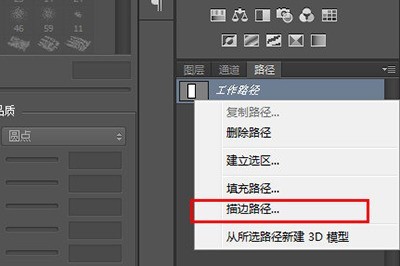
最後確定,你的照片就一下子多了一個畫框了呢。

以上是PS怎麼給圖片加邊框_幾個步驟搞定的詳細內容。更多資訊請關注PHP中文網其他相關文章!
陳述:
本文內容由網友自願投稿,版權歸原作者所有。本站不承擔相應的法律責任。如發現涉嫌抄襲或侵權的內容,請聯絡admin@php.cn

